오늘은 PDF파일 합치기 (병합하기) 2가지 방법에 대해 정리해 보도록 하겠습니다. 여러장으로 나뉘어진 PDF 파일은 이메일로 전송하거나 보관하기에 번거롭기에 PDF파일 합치기를 해주시는게 좋습니다.



첫번째는 알PDF 프로그램을 이용한 PDF파일 합치기 이고, 두번째는 컴퓨터에 프로그램 설치 없이 아이러브 PDF 웹사이트에서 PDF파일 합치기를 하는 방법에 대해 정리 해 보도록 하겠습니다.
목차
PDF파일 합치기를 이용하면 여러장으로 나누어진 페이지를 하나의 파일로 만들어 줄 수 있는 기능 입니다.아래의 버튼을 통해 알pdf 공식 다운로드 센터로 알툴즈 홈페이지로 이동이 가능 합니다.
알PDF | 공식 다운로드
알PDF는 다양한 기능으로 PDF 문서를 간편하게 생성 및 편집하고 다양한 포맷으로 변환할 수 있는 PDF 편집/변환 프로그램입니다.
altools.co.kr
아직 알PDF 프로그램을 설치하지 않으신 분들 께서는 위의 링크를 통해 알PDF파일 무료 다운로드를 진행하신 후에 아래의 글을 읽어 보시는걸 추천 드립니다.
알PDF 프로그램으로 PDF파일 합치기
1) 알PDF 프로그램을 실행 하시면 아래와 같이 간단한 화면이 나오는데, 이때 PDF파일 합치기를 위해 PDF 병합 메뉴를 선택해 줍니다.

2) PDF파일 합치기를 원하는 파일을 마우스로 끌어다가 아래의 빨간색 부분에 드롭을 해도 좋고, 그냥 파일 선택을 클릭 하셔도 좋습니다. 일단 파일 선택을 클릭 해 보도록 하겠습니다.

3) 아래처럼 파일 탐색기가 나오면, 원하는 파일을 한개 이상 선택해 주세요.

4) 아래와 같은 화면이 나오면, +파일 추가를 눌러 추가로 파일을 선택하셔도 좋습니다. 모든 파일 선택이 끝나면, 내보내기를 할 폴더를 선택해 주세요.

5) 위의 화면에서 적용을 눌러 주시면, 바로 PDF파일 합치기가 완료되며 아래와 같은 알PDF 프로그램이 나오게 됩니다. 화면을 내려서 실제로 PDF파일 합치기가 성공 했는지 알아 볼까요?

6) 화면을 아래로 내려보니 공증촉탁서와 영문가족관계증명서 두 PDF 파일이 합치기가 완료된 모습을 보실 수 있습니다.

이제 프로그램 설치 없이 PDF파일 합치기를 하는 방법에 대해 아래에서 확인해 보세요.
아이러브PDF에서 PDF파일 합치기
아이러브PDF 웹사이트는 프로그램 설치나 웹사이트 회원가입, 로그인이 필요없이 모든 PDF 관련 작업을 하실 수 있습니다. 아래대로 따라해 보세요.
1) 위의 버튼을 통해 아이러브pdf 웹사이트로 이동해 주세요.

2) 아래의 PDF파일 합치기 화면이 나오면, 빨간색 버튼을 클릭 해 주세요.

3) 아래와 같이 탐색기 화면이 나오면 합치기를 원하는 다수의 PDF파일을 선택해 주세요.
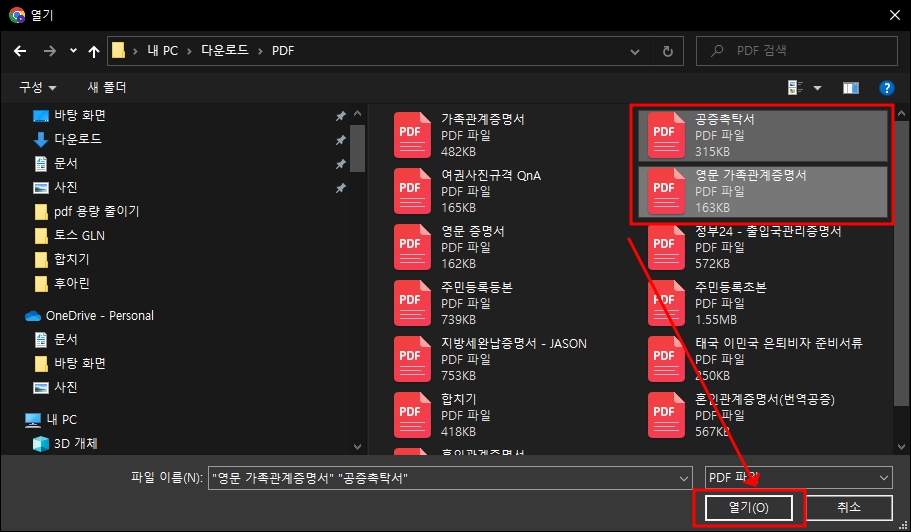
4) 아래의 화면이 나오면, + 버튼을 눌러서 PDF 파일을 추가할 수도 있고, 그냥 PDF파일 합치기를 진행하실 수도 있습니다.

5) 이제 PDF파일 합치기가 완료 되었습니다. 아래의 화면에서 다운로드 버튼이 나오는데, 이걸 클릭 하지 않아도 자동으로 다운로드가 됩니다.

6) 아래를 보시면, 내컴퓨터 아래의 다운로드 폴더에 공증촉탁서와 영문 가족관계증명서 두개의 파일 합치기가 완료되어 자동으로 다운로드 되어 있는 모습을 보실 수 있습니다.

7) 이렇게 프로그램 추가 없이 웹사이트 에서도 PDF파일 합치기가 쉽게 가능한것을 보실 수 있습니다.


추천글
공동인증서 발급 2가지 방법
오늘은 공동인증서 발급 2가지 방법에 대해 정리해 보도록 하겠습니다. 한국정보인증의 공동인증서 발급과, 여러분들에게 친숙한 카카오톡 공동인증서 발급 방법에 관한 정리입니다. 공동인증
man.patton.co.kr
오늘은 알PDF 프로그램과 아이러브PDF 웹사이트 에서 PDF파일 합치기를 하는 방법에 대해 정리해 보았습니다. 정말 빠르고 편리하게 PDF 파일 합치기를 할 수 있으니 한번씩 이용해 보시기 바랍니다.
'편리한 생활' 카테고리의 다른 글
| 개인통관 고유부호 조회 및 발급 (방법) (6) | 2024.09.02 |
|---|---|
| 착한운전 마일리지 인터넷신청 방법 (0) | 2024.09.02 |
| 근로장려금 신청자격 및 신청방법 (최신) (0) | 2024.08.15 |
| PDF 용량 줄이기 3가지 방법 (0) | 2024.08.09 |
| 기초생활수급자 자격요건 (2024년) (1) | 2024.04.22 |



